Mitä tietää
- Wi-Fi: Aloittaa † toimielimet † Windowsin asetukset † Laitteet † Tulostimet ja skannerit † † † Valitse laite † Lisää laite†
- Kiinteä: Liitä tulostin tietokoneeseen USB-kaapelilla.
Tässä artikkelissa kerrotaan, kuinka tulostin liitetään Windows 10 -tietokoneeseen. Toisin kuin edeltäjänsä, Windows 10 lataa ja asentaa automaattisesti kaiken tarvitsemasi.
Langattoman tulostimen yhdistäminen Windows 10:een
Kun määrität tulostimen muodostamaan yhteyden Wi-Fi-verkkoon, tulostinta voi käyttää langattomasti mistä tahansa verkon kohdasta. Toimi seuraavasti:
-
Varmista, että tulostimesi on päällä ja yhdistetty Wi-Fi-verkkoosi. Liitä tulostin Wi-Fi-verkkoon valmistajan ohjeiden mukaan. Tulostimen on oltava samassa verkossa Windows 10 -tietokoneesi kanssa.
-
Avaa Windows 10 -tietokoneellasi Kotivalikko (Windows-logokuvake) näytön vasemmassa alakulmassa.
-
Valitse toimielimet (pieni rataskuvake) -kohdan vasemmalla puolella Aloittaa Valikko†
-
Vuonna Windows toimielimet -ikkunassa, valitse Laitteet vaihtoehto.
-
Valitse ikkunan vasemmasta reunasta Tulostimet ja skannerit vaihtoehto.
-
Valitse ikkunan oikealta puolelta † lisätäksesi uuden tulostimen.
-
Windows 10 etsii nyt kaikki verkossasi olevat tulostimet ja skannerit ja näyttää ne sitten luettelossa. Kun tulostimesi on listattu mallinumeron mukaan, valitse se ja paina Lisää laite†
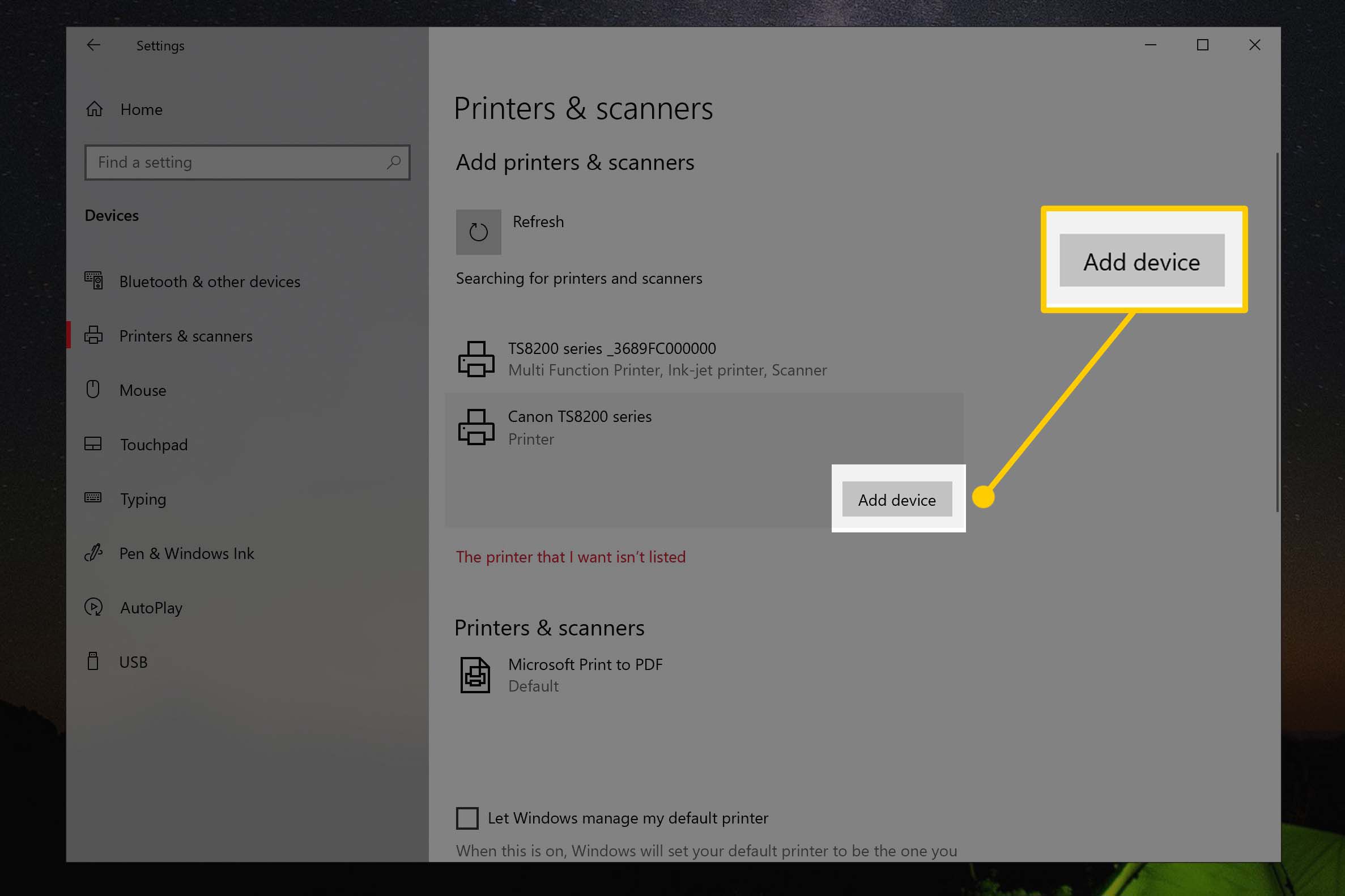
-
Windows muodostaa nyt yhteyden tulostimeesi ja asentaa kaikki tarvittavat ohjaimet toimiakseen. Kun se on valmis, tulostin sanoo: Valmis†
Langallisen tulostimen liittäminen Windows 10:een
Jos tulostimesi ei tarjoa langatonta yhteyttä tai jos haluat vain käyttää langallista USB-yhteyttä, liitä se Windows 10 -tietokoneeseesi. Toisin kuin langaton tulostin, asennusta ei vaadita, toisin kuin aiemmissa Windows-versioissa. Kun liität USB-tulostimen, se määritetään automaattisesti Windowsissa.

Yleiset tulostinresurssit
Jos haluat lisätietoja tietystä tulostimestasi, ota yhteyttä laitteen valmistajaan. Tulostimen valmistajan sivustolla on todennäköisesti oppaita, manuaalisia ohjaimia ja lisäohjelmistoja, jotka voivat auttaa laitettasi. Avuksesi olemme listanneet alla yleisimpien tulostimien tukilinkit.
- Canon
- HP
- Veli
- Epson
- Xerox
- Lexmark
Ratkaise tulostinongelmia
Jos sinulla on ongelmia tulostimen kanssa, eikö se saa yhteyttä Windows 10 -tietokoneeseesi tai ohjelmisto ei toimi kunnolla, suosittelemme, että tutustut ensin vianetsintäoppaaseemme. Muussa tapauksessa ota yhteyttä valmistajaan käyttämällä jotakin yllä olevista linkeistä lisätuen saamiseksi.
Pitääkö minun ladata ohjelmistoja tai ohjaimia?
Vaikka jotkut valmistajat tarjoavat lisäohjelmistoja, jotka voidaan ladata käytettäväksi tulostimesi kanssa, yleensä mitään lisäohjelmistoja ei tarvita, jotta kaikki saadaan käyntiin. Lisäksi, vaikka ohjaimet ladattiin aiemmin manuaalisesti, Windows 10 lataa automaattisesti kaiken, mitä tarvitsee aloittaakseen.
